Mit Windows 10 können Sie die Transparenz umschaltendes Startmenüs, der Taskleiste und des Aktionscenters. Die Transparenz dieser drei Benutzeroberflächenelemente ist in der App Einstellungen an einen Schalter gebunden. Um die Transparenz zu verwalten, gehen Sie in der App Einstellungen zu Personalisierung> Farben und schalten Sie sie ein / aus. Mit dieser Einstellung können Benutzer nicht selektiv Transparenz auf ein Element anwenden, während das andere einfarbig bleibt, und Sie können auch nicht auswählen, wie transparent das Startmenü sein soll. Sie können das Startmenü und die Taskleiste durch Ändern eines Registrierungsschlüssels immer noch deutlich transparenter als standardmäßig machen. Hier ist wie.
Drücken Sie Win + R, um das Dialogfeld "Ausführen" zu öffnen. Geben Sie Regedit ein, um den Registrierungseditor zu öffnen. Wenn Sie dazu aufgefordert werden, lassen Sie zu, dass Änderungen an Ihrem System vorgenommen werden. Sie benötigen Administratorrechte, um Registrierungsschlüssel zu bearbeiten.
Um das Startmenü transparenter zu machen, gehen Sie zu;
HKEY_CURRENT _USERSOFTWAREMicrosoftWindowsCurrentVersionThemesPersonalize
Es sollte einen Schlüssel mit dem Namen EnableTransparency gebenDer Wert wird auf 1 gesetzt. Ändern Sie den Wert auf 0 und öffnen Sie das Startmenü. Sie werden sehen, dass es wesentlich transparenter ist als zuvor.

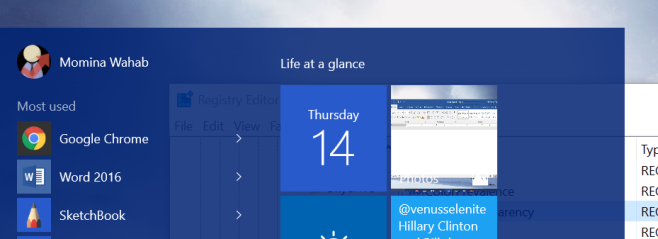
Durch die erhöhte Transparenz können Sie Text weiterlesenEin Fenster oder Dokument, das sich hinter dem Startmenü befindet. Der Unterschied ist am deutlichsten, wenn sich hinter dem Startmenü ein helles Fenster befindet oder wenn das Hintergrundbild eine helle Farbe hat. Wenn Ihr Hintergrundbild eine dunklere Farbe hat, können Sie kaum einen Unterschied erkennen. Dies ist natürlich eine triviale Angelegenheit, da Sie den Desktop-Hintergrund jederzeit ändern können. Die Änderung wirkt sich anscheinend nicht auf das Action Center aus.
Um die Taskleiste transparenter zu machen, gehen Sie zu;
HKEY_LOCAL_MACHINESOFTWAREMicrosoftWindowsCurrentVersionExplorerAdvanced
Suchen Sie hier nach dem Schlüssel mit dem Namen UseOLEDTaskbarTransparency und ändern Sie seinen Wert auf 1. Der durch die Änderung verursachte Unterschied ist unten zu sehen.


Die Frage, ob dies ästhetisch ansprechender ist oder nicht, hängt von den Kacheln ab, die an Ihrem Startmenü befestigt sind, und von dem Farbschema, das gut zum Hintergrund passt.













Bemerkungen